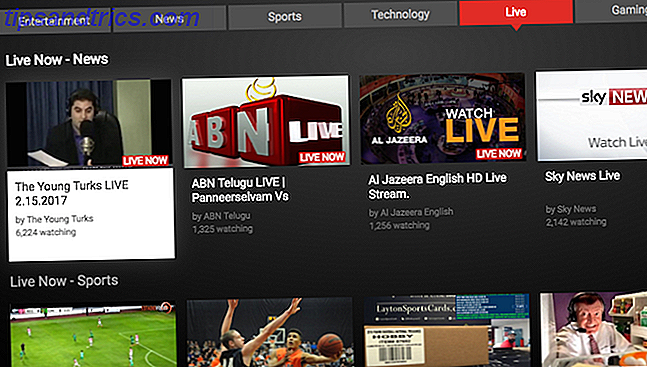
Hay muchas maneras de aprovechar YouTube al máximo, ya sea que esté visitando a través de las extensiones de Chrome 7 para hacer YouTube 7 increíbles Extensiones de Chrome para hacer que YouTube sea impresionante. YouTube es el rey de los servicios de video, pero no todo es perfecto. . Sin embargo, hay algunas impresionantes extensiones de Google Chrome para solucionar estas molestias comunes de una vez por todas. Leer más navegador, en su iPad Cómo sacar más provecho de YouTube en su iPad Cómo sacar más provecho de YouTube en su iPad Si bien la aplicación oficial de YouTube de Google ofrece una experiencia de video realmente sólida en el iPad, faltan algunas características clave que es posible que pueda encontrar en otro lugar. Lea más, e incluso en su televisor. La aplicación YouTube TV está diseñada pensando en los televidentes inteligentes, pero con algunos consejos y trucos puede aprovechar aún más.
¿Qué obtienes con la aplicación YouTube TV?
Cuando usas YouTube en tu TV, obtienes una interfaz reducida y amigable para TV con categorías útiles, acceso a tus suscripciones, listas de reproducción, historial de reproducciones y fácil acceso a TV en vivo. Las categorías incluidas son: Recomendado, Música, Comida, Belleza, Tendencias, Comedia, Entretenimiento, Noticias, Deportes, Tecnología, En vivo, Juegos y Familia.
La interfaz facilita encontrar contenido que se ajuste perfectamente a estas categorías, así como también contenido recomendado. Si considera que no son precisos, puede restablecer sus recomendaciones de YouTube ¿Harto de las recomendaciones irrelevantes de YouTube? Esto es lo que necesita hacer ¿Harto de las recomendaciones irrelevantes de YouTube? Esto es lo que necesita hacer Las recomendaciones de YouTube pueden eventualmente empezar a ser poco convincentes, sugiriendo videos raros que no tienen nada que ver con sus intereses. Cuando eso sucede, esto es lo que puede hacer para enfrentarlo. Lee mas .
Ver lo que está en vivo ahora mismo
Una de las características realmente útiles en la aplicación de TV de YouTube es la capacidad de ver lo que está vivo en este momento. Los videos en vivo son una de las trece categorías en la parte superior de la página. La pestaña En vivo está dividida en categorías: noticias, tecnología, animales, transmisiones en vivo para dispositivos móviles, deportes y juegos. También puede ver una lista de transmisiones en vivo recientes y futuras.
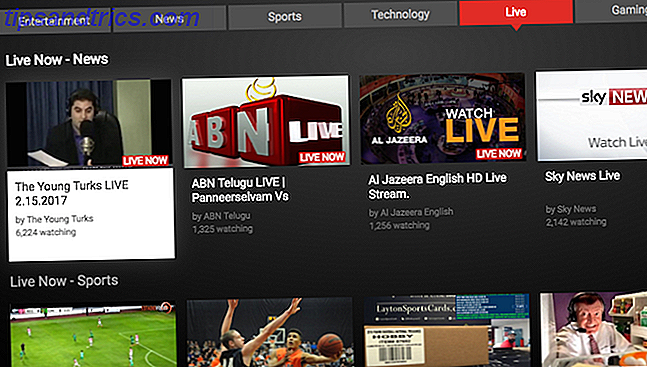
Esta característica es particularmente útil cuando hay un gran evento público que sabe que se transmitirá en vivo en YouTube. Si hay múltiples transmisiones en vivo del evento, a menudo las encontrarás en la categoría Live.
Ver noticias en vivo
Mientras hablamos del contenido en vivo, encontrará varios canales de noticias en la pestaña En vivo de la aplicación YouTube TV, que puede ver de forma gratuita. Esta es otra razón más para considerar abandonar el cable ¿Debería cortar el cable o mantener su TV por cable? ¿Debería cortar el cable o mantener su TV por cable? Si todavía está aferrado a su suscripción de cable, pero está debatiendo si es hora de hacer un cambio, estamos aquí para ayudarlo. Esta guía debería ayudarte a decidirte. Lea más a favor del entretenimiento en línea, ya que la mayoría de sus necesidades se pueden satisfacer de forma gratuita o a un precio mucho más bajo. Los canales de noticias que aparecen en la pestaña En vivo en la aplicación YouTube TV incluyen Al Jazeera English, Sky News y Bloomberg. Otros servicios de noticias que puede transmitir en vivo en YouTube de forma gratuita incluyen BBC News, CNN y MSNBC.
Y, por supuesto, muchos canales de noticias locales también transmiten en vivo en YouTube, y puede agregarlos a su lista de suscripción para ver televisión fácilmente.
Mira contenido sin fin relacionado
Cuando reproduces un video en la aplicación de YouTube, si lo dejas en reproducción, los videos relacionados seguirán reproduciéndose, esencialmente ofreciendo a los espectadores una lista de reproducción sobre la marcha. Esta es una gran manera de descubrir contenido adicional que de otra manera no hubieras visto.

Solo prevenga, si presiona el botón Atrás o detiene la reproducción del video, no podrá reanudar el contenido relacionado que estaba viendo, lo que puede ser un poco molesto.
Por otro lado, si no eres fanático de la reproducción automática, o encuentras que te envía por un agujero de conejo de videos de YouTube que nunca planeaste mirar, siempre puedes desactivar la configuración. Ve a Configuración y desmarca la reproducción automática .
Acceda a la interfaz en su computadora
Incluso si no tiene acceso a YouTube en su TV, puede usar esta interfaz en su computadora con la aplicación YouTube en TV. Esta interfaz es idéntica a la que tendrá en su televisor, incluso a los efectos de sonido mientras se desplaza por videos y categorías.

La interfaz puede ser un poco complicada, pero definitivamente ayuda usar las teclas de flecha para moverse por la pantalla y también usar los siguientes atajos de teclado:
- S - Abre la página de búsqueda
- G - Menú abierto
- Esc - Volver atrás
Crear una cuenta familiar
Si más de una persona se mantiene al día con YouTube en su TV, es posible que desee considerar la creación de una cuenta familiar. Lamentablemente, la aplicación de YouTube no hace que sea fácil cambiar de una cuenta a otra, por lo que crear una cuenta de TV o familiar significa que los hábitos de visualización de otras personas no estropearán tu experiencia personal de YouTube. Cada miembro de la familia puede agregar sus suscripciones, y la cuenta de TV puede convertirse en una mezcla de los intereses de cada persona.
Busque en su computadora, mire en su televisor
Admitámoslo. La función de búsqueda en la aplicación YouTube TV no es genial. En lugar de desplazarse por el teclado en pantalla, puede usar su teléfono o computadora para buscar videos y luego transmitir videos a su televisor. Esto, por supuesto, requerirá que tengas un dispositivo o televisor compatible. Éstas incluyen:
- Chromecast
- Smart TV con la aplicación de YouTube
- Android TV
- Google TV
- Roku
- Playstation 3 y Playstation 4
- Xbox 360 y Xbox One
- Wii U
- Reproductor de discos Blu-ray con la aplicación de YouTube instalada
- Todos los decodificadores o decodificadores con la aplicación de YouTube instalada
Si busca videos en su computadora o teléfono, también puede aprovechar los operadores de búsqueda avanzada de YouTube, que no funcionan muy bien en la aplicación de TV.
Por ejemplo, buscar "beyonce, playlist" devolverá resultados de búsqueda que incluyen solo listas de reproducción. Amit Agarwal de Digital Inspiration ha reunido una extensa lista de operadores de búsqueda que puede usar en YouTube.
Puede encontrar más información sobre cómo emparejar su televisor con su teléfono o computadora en el siguiente video:
Crear listas de reproducción de YouTube
Esto puede parecer obvio, pero las listas de reproducción de YouTube te serán muy útiles cuando uses la aplicación YouTube TV. Accesible desde el menú, en Biblioteca, puede ver listas de reproducción que puede crear fácilmente en su computadora. Si está usando una cuenta familiar, esto también significa que cada miembro de la familia puede crear listas de reproducción personalizadas solo para ellos.
¿Qué falta en la aplicación YouTube TV?
Definitivamente faltan algunas cosas cuando se trata de la experiencia de YouTube TV. El principal de estos es el soporte para múltiples cuentas y una función de búsqueda más robusta.
Hasta que YouTube agregue esas funciones, puede evitar esto utilizando una cuenta compartida y aprovechando la capacidad de YouTube para conectar su teléfono o computadora a su televisor.
¿Cuáles son tus características favoritas de la aplicación YouTube TV? ¿Qué consejos y trucos usas para sacar el máximo provecho de la aplicación YouTube TV? Por favor háznoslo saber en los comentarios más abajo.
Créditos de las imágenes: Andrey_Popov / Shutterstock



